Ανακτήστε τα δεδομένα σας από το iPhone στον υπολογιστή εύκολα.
Συντριβή εφαρμογής μηνυμάτων iPhone: Κορυφαίες διαδικασίες για να το διορθώσετε εύκολα
 Ενημερώθηκε από Λίζα Οου / 01 Ιουνίου 2023 16:30
Ενημερώθηκε από Λίζα Οου / 01 Ιουνίου 2023 16:30Υπάρχουν περιπτώσεις όπου μερικοί άνθρωποι απενεργοποιούν τη δυνατότητα iMessage λόγω προβλημάτων ασφαλείας. Ωστόσο, υπάρχουν περιπτώσεις όπου τα μηνύματα iPhone συνεχίζουν να συντρίβονται. Πώς μπορείτε να το διορθώσετε γρήγορα εάν δεν είστε τόσο γνώστες υπολογιστών;
Λοιπόν, πήραμε την πλάτη σας! Θα σας διδάξουμε απλά βήματα αντιμετώπισης προβλημάτων για την επίλυση του τρέχοντος προβλήματος στο τηλέφωνό σας. Κάντε κύλιση προς τα κάτω για να μάθετε τα βήμα προς βήμα σεμινάρια.
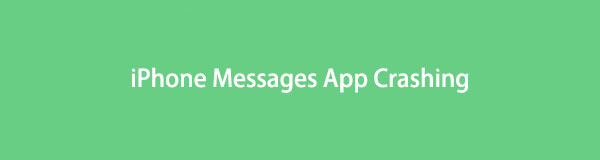

Λίστα οδηγών
Μέρος 1. Γιατί συντρίβεται η εφαρμογή μηνυμάτων iPhone
Είναι αγχωτικό εάν η εφαρμογή iPhone Messages δεν ανοίγει ή διακόπτεται. Δεν μπορείτε να στείλετε μήνυμα σε κάποιον όταν το χρειάζεστε ή βρίσκεστε σε επείγουσες καταστάσεις. Είναι πιθανό η εφαρμογή να χρειάζεται μόνο μια νέα επανεκκίνηση για να λειτουργήσει σωστά.
Αλλά μερικές φορές, η εφαρμογή Μηνύματα δεν είναι το κύριο πρόβλημα. Το ίδιο το iPhone μπορεί επίσης να είναι ο κύριος λόγος. Η έλλειψη επαρκούς αποθηκευτικού χώρου στο τηλέφωνό σας μπορεί να επηρεάσει την απόδοση των εφαρμογών του. Επίσης, όταν χρησιμοποιούμε τα τηλέφωνά μας, ανοίγουμε πολλές εφαρμογές. Εάν δεν κλείνετε τις εφαρμογές που εκτελούνται στο παρασκήνιο, μπορεί επίσης να προκαλέσει καθυστέρηση και άλλα δευτερεύοντα προβλήματα στις εφαρμογές του iPhone. Μπορεί να προκαλέσουν υπερθέρμανση επειδή εξακολουθούν να καταναλώνουν τη διάρκεια ζωής της μπαταρίας του iPhone.
Μην αφήνετε αυτή την ταλαιπωρία να παραμείνει στο τηλέφωνό σας για μεγάλο χρονικό διάστημα. Συνεχίστε την ανάγνωση κάνοντας κύλιση προς τα κάτω στην επόμενη ενότητα.
Μέρος 2. Πώς να διορθώσετε τη συντριβή της εφαρμογής μηνυμάτων iPhone
Εδώ είναι η ευκαιρία σας να διορθώσετε τη συντριβή της εφαρμογής Messages στο iPhone! Συγκεντρώσαμε τις 4 εύκολες μεθόδους αντιμετώπισης προβλημάτων για εσάς. Και τα απαριθμούμε σε έναν οδηγό βήμα προς βήμα. Λάβετε σοβαρά υπόψη τα βήματα για να έχετε μια ομαλή διαδικασία.
Αντιμετώπιση προβλημάτων 1: Ανοίξτε ξανά την εφαρμογή
Τις περισσότερες φορές, το εκ νέου άνοιγμα της εφαρμογής διορθώνει άγνωστα και δευτερεύοντα ζητήματα. Δεν έχετε παρά να κλείσετε την εφαρμογή και να την ανοίξετε ξανά. Επίσης, αυτή η ενότητα θα σας δείξει μπόνους συμβουλές για την κατάργηση των εφαρμογών που εκτελούνται στο φόντο του iPhone. Έχουν μόνο την ίδια διεπαφή. Γι' αυτό τα συνδυάσαμε. Είστε έτοιμοι για μια διαδικασία 2 σε 1 για να διορθώσετε τα μηνύματα iPhone που δεν λειτουργούν; Προχωρώ.
Ανοίξτε την εφαρμογή Μηνύματα στο iPhone σας. Μετά από αυτό, σύρετε προς τα πάνω και κρατήστε πατημένο το κάτω μέρος της οθόνης. Το τηλέφωνο θα σας δείξει τις εφαρμογές που εκτελούνται στο φόντο του. Σύρετε προς τα επάνω το Μηνύματα εικονίδιο στην κύρια διεπαφή. Στη συνέχεια, θα βλέπετε μόνο τις εφαρμογές που χρησιμοποιήσατε πρόσφατα στο iPhone σας. Μπορείτε να τα αφαιρέσετε όλα σύροντάς τα όλα προς τα επάνω. Μετά από αυτό, εντοπίστε την εφαρμογή Μηνύματα στο iPhone σας. Πατήστε το για να εκκινήσετε την εφαρμογή και ελέγξτε αν εξακολουθεί να κολλάει. Εάν ναι, προχωρήστε στις άλλες μεθόδους αντιμετώπισης προβλημάτων.
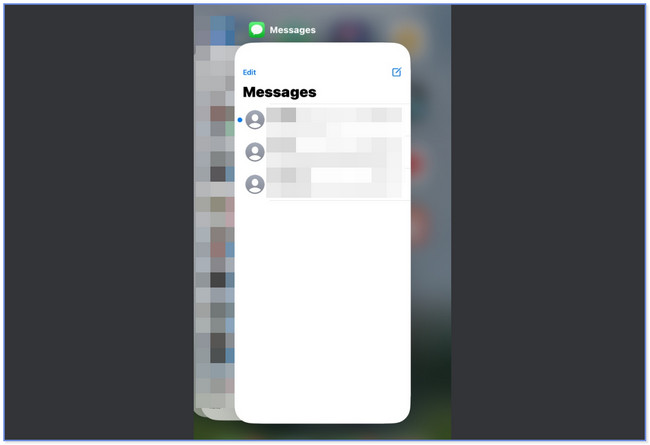
Αντιμετώπιση προβλημάτων 2: Ελευθερώστε τον χώρο της εφαρμογής Messages
Όπως και οι άλλες εφαρμογές, η εφαρμογή Μηνύματα ενδέχεται να εξαντληθεί από αποθηκευτικό χώρο. Εάν πιστεύετε ότι αυτός είναι ο λόγος που η εφαρμογή μηνυμάτων iPhone δεν ανοίγει ή διακόπτεται, διαγράψτε ορισμένα παλιά μηνύματα στο ελεύθερη αποθήκευση iPhone τώρα! Παρακαλούμε να είστε προσεκτικοί στη διαγραφή τους για να αποφύγετε την απώλεια βασικών δεδομένων. Προχώρα.
Βήμα 1Ανοίξτε το Μηνύματα εφαρμογή στο iPhone σας. Μετά από αυτό, πατήστε παρατεταμένα τις συνομιλίες που θέλετε να διαγράψετε.
Σημείωση: Πατήστε γρήγορα τις συνομιλίες μηνυμάτων προτού η εφαρμογή διακοπεί ξανά.
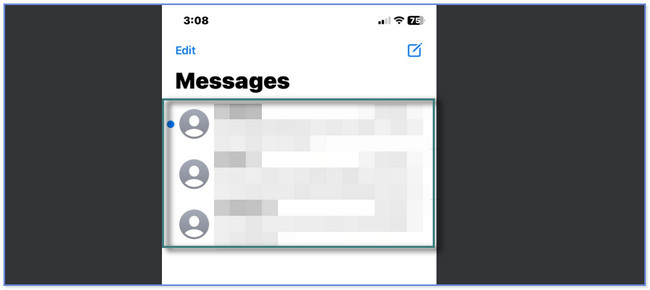
Βήμα 2Το περιεχόμενο της συνομιλίας θα εμφανιστεί στο επάνω μέρος της οθόνης. Επίσης, νέες επιλογές θα εμφανιστούν κάτω από το συγκεκριμένο πλαίσιο μηνύματος. Μετά από αυτό, πατήστε το Διαγραφή και ολόκληρη η συνομιλία θα διαγραφεί.
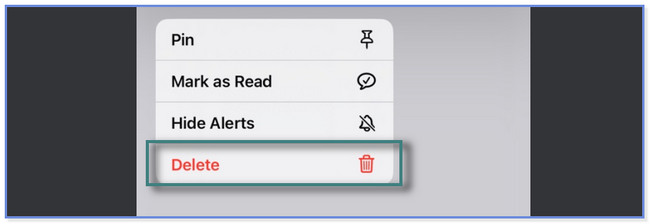
Βήμα 3Αυτό το βήμα είναι για εσάς εάν δεν θέλετε να διαγράψετε ένα ολόκληρο πλαίσιο συνομιλίας. Πατήστε το Κουτί συνομιλίας ότι θέλετε να διαγράψετε ορισμένα από τα μηνύματά του. Μετά από αυτό, πατήστε παρατεταμένα το Μήνυμα, και ένα νέο σύνολο επιλογών θα εμφανιστεί στην οθόνη σας. Πατήστε το Περισσότερες κουμπί. Κάτω αριστερά, πατήστε το Διαγραφή κουμπί.
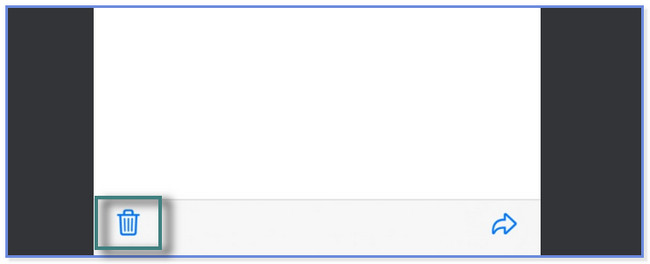
Το FoneLab σάς δίνει τη δυνατότητα να ρυθμίσετε το iPhone / iPad / iPod από τη λειτουργία DFU, τη λειτουργία ανάκτησης, το λογότυπο της Apple, τη λειτουργία ακουστικών κλπ. Στην κανονική κατάσταση χωρίς απώλεια δεδομένων.
- Επίλυση των προβλημάτων του συστήματος iOS.
- Εξαγάγετε δεδομένα από απενεργοποιημένες συσκευές iOS χωρίς απώλεια δεδομένων.
- Είναι ασφαλές και εύκολο στη χρήση.
Αντιμετώπιση προβλημάτων 3: Εκκαθαρίστε την προσωρινή μνήμη του iPhone για να ελευθερώσετε χώρο
Όπως αναφέρθηκε στο Μέρος 1, το iPhone σας μπορεί να είναι ο λόγος για τον οποίο διακόπτεται η εφαρμογή Messages. Διορθώστε την εφαρμογή iPhone Messages να μην ανταποκρίνεται ή να κολλάει, καθαρίζοντας τις κρυφές μνήμες του τηλεφώνου. Δεδομένου ότι τα προγράμματα περιήγησης ιστού αποκτούν περισσότερες κρυφές μνήμες στο τηλέφωνό σας, θα το θέσουμε ως παράδειγμα σε αυτήν την ανάρτηση. Για να το κάνετε αυτό, πρέπει να αφαιρέσετε ή να διαγράψετε το ιστορικό περιήγησης της εφαρμογής. Παρακαλώ προχωρήστε.
Βήμα 1Πηγαίνετε στο ρυθμίσεις εικονίδιο εφαρμογής του iPhone σας. Σύρετε προς τα κάτω και πατήστε το εικονίδιο Safari. Μετά από αυτό, σύρετε προς τα κάτω και πατήστε το Διαγραφή δεδομένων ιστορικού και ιστότοπου κουμπί.
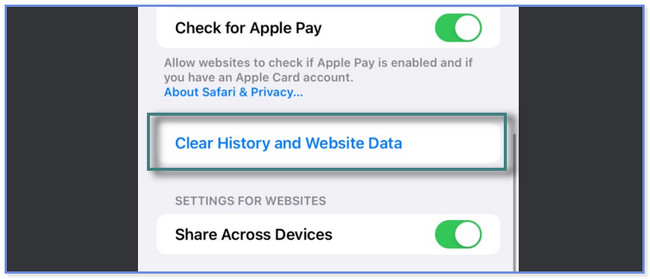
Βήμα 2Το τηλέφωνο θα σας προειδοποιήσει για τις ενέργειες που θα κάνετε. Επιβεβαιώστε την ενέργεια πατώντας το Διαγραφή ιστορικού και δεδομένων κουμπί ή εικονίδιο στο κάτω μέρος της κύριας διεπαφής. Αργότερα, το ιστορικό περιήγησης στην εφαρμογή θα εξαφανιστεί.
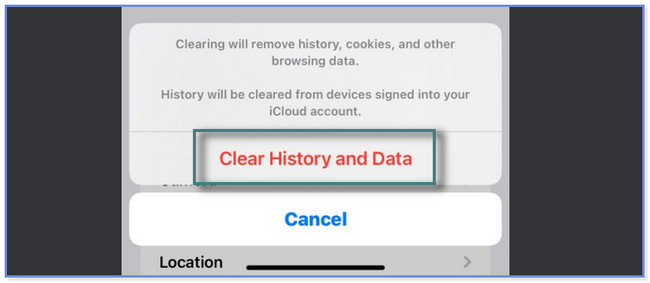
Εναλλακτικά, μπορείτε να δοκιμάσετε το FoneEraser για iOS στον υπολογιστή για να σαρώσετε και να διαγράψετε αρχεία cache του iPhone μέσα σε λίγα κλικ. Και μπορείτε ακόμη και να αφαιρέσετε ανεπιθύμητες εφαρμογές, φωτογραφίες, μεγάλα αρχεία με αυτό.
Αντιμετώπιση προβλημάτων 4: Χρησιμοποιήστε το FoneLab System Recovery iOS
Δεν λειτουργούν οι απλοί οδηγοί αντιμετώπισης προβλημάτων για τη διόρθωση της εφαρμογής iPhone Messages; Σκεψου το Αποκατάσταση συστήματος FoneLab iOS εργαλείο για να σε βοηθήσει! Αυτό το εργαλείο διορθώνει διάφορα μικρά και σημαντικά ζητήματα στο iPhone σας, συμπεριλαμβανομένων των εφαρμογών του. Ορισμένα είναι προβλήματα φόρτισης, επανεκκίνηση βρόχου, εξάντληση της μπαταρίας και απενεργοποιημένο το iPhone.
Επιπλέον, σας προσφέρει 2 τρόπους επισκευής στη διαδικασία. Μπορείτε να επιλέξετε τις λειτουργίες Advanced Mode και Standard Mode. Μην ανησυχείς. Με τη χρήση του λογισμικού, θα τα ανακαλύψετε. Προχωρώ.
Το FoneLab σάς δίνει τη δυνατότητα να ρυθμίσετε το iPhone / iPad / iPod από τη λειτουργία DFU, τη λειτουργία ανάκτησης, το λογότυπο της Apple, τη λειτουργία ακουστικών κλπ. Στην κανονική κατάσταση χωρίς απώλεια δεδομένων.
- Επίλυση των προβλημάτων του συστήματος iOS.
- Εξαγάγετε δεδομένα από απενεργοποιημένες συσκευές iOS χωρίς απώλεια δεδομένων.
- Είναι ασφαλές και εύκολο στη χρήση.
Βήμα 1Κάντε λήψη του FoneLab iOS System Recovery στον επίσημο ιστότοπο του. Κάντε κλικ στο Δωρεάν κατέβασμα κουμπί για να το κάνετε αυτό. Το ληφθέν αρχείο για το λογισμικό θα εμφανιστεί στο κάτω μέρος της οθόνης. Κάντε κλικ σε αυτό και ρυθμίστε το αμέσως. Αργότερα, κάντε κλικ στο κουμπί Εγκατάσταση για να εκκινήσετε το λογισμικό.
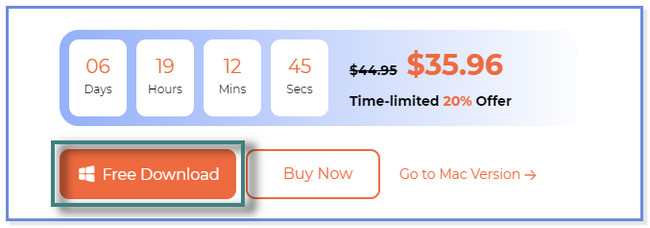
Βήμα 2Επιλέξτε Αποκατάσταση συστήματος iOS κουμπί στη δεξιά πλευρά του εργαλείου. Μετά από αυτό, θα σας δείξει τα ζητήματα που υποστηρίζει να διορθώσετε. Επιλέξτε ένα και κάντε κλικ στο Αρχική για να προχωρήσετε.
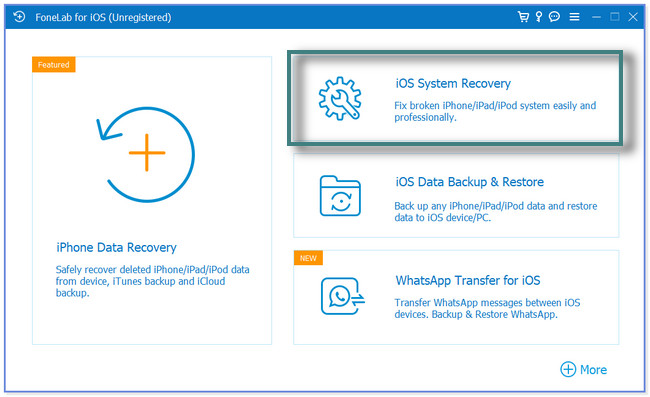
Βήμα 3Επιλέξτε έναν τρόπο επισκευής που προτιμάτε. Αν επιλέξετε το Τυπική λειτουργία, δεν θα χάσετε ούτε ένα κομμάτι δεδομένων. Αν όμως επιλέξετε το Προηγμένη λειτουργία κουμπί, το λογισμικό θα βάλει το iPhone σας σε λειτουργία ανάκτησης. Επίσης, το εργαλείο θα διαγράψτε όλα τα δεδομένα ή περιεχόμενο του iPhone σας. Κάντε κλικ στο Επιβεβαιώνω για να προχωρήσετε.
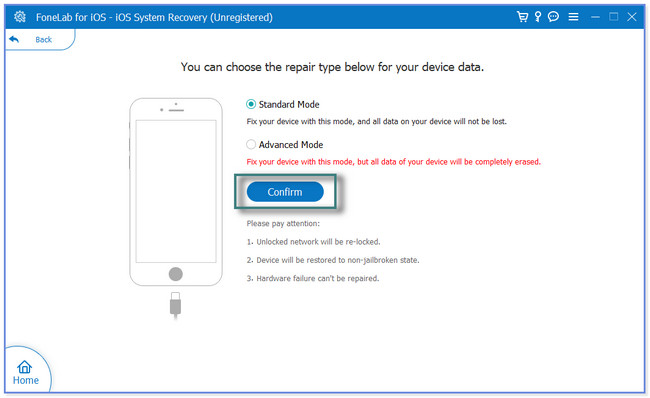
Βήμα 4Συνδέστε το iPhone στο λογισμικό χρησιμοποιώντας ένα καλώδιο USB. Μετά από αυτό, ακολουθήστε τις οδηγίες στην οθόνη για να το κάνετε αυτό. Αργότερα, κάντε κλικ στο Βελτιστοποίηση or επισκευή για να ξεκινήσει η διαδικασία στερέωσης.
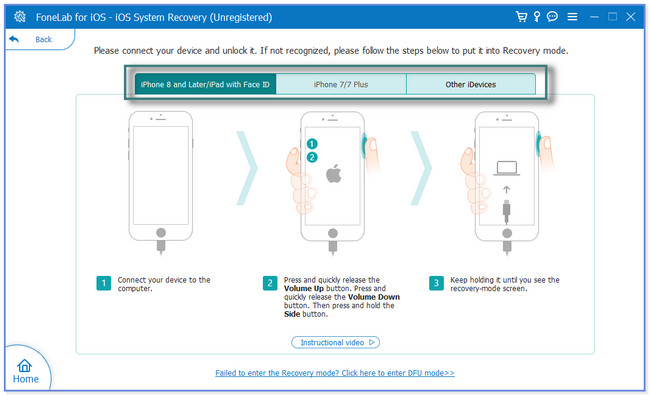
Μέρος 3. Συνήθεις ερωτήσεις σχετικά με τη συντριβή της εφαρμογής μηνυμάτων iPhone
1. Μπορείτε να διαγράψετε και να εγκαταστήσετε ξανά την εφαρμογή Message στο iPhone σας;
Μερικές φορές, οι χρήστες χρησιμοποιούν την επανεγκατάσταση για να αποτρέψουν ή να επιδιορθώσουν τη συντριβή μιας συγκεκριμένης εφαρμογής. Αλλά η εφαρμογή Messages του iPhone είναι μια προεγκατεστημένη εφαρμογή από την Apple. Δεν μπορείτε να το απεγκαταστήσετε ή να το διαγράψετε στο τηλέφωνό σας.
2. Γιατί τα Μηνύματα καταλαμβάνουν χώρο αποθήκευσης;
Η εφαρμογή Messages στο iPhone σας καταλαμβάνει χώρο αποθήκευσης, αλλά όχι πάρα πολύ. Αλλά εξακολουθεί να εξαρτάται από τα αρχεία που στέλνετε ή λαμβάνετε. Καταλαμβάνει πολύ χώρο αποθήκευσης όταν στέλνετε ή λαμβάνετε ήχο, φωτογραφίες, αυτοκόλλητα και ειδικά βίντεο προς ή από κάποιον. Και μερικές φορές, το τηλέφωνο αποθηκεύει αυτόματα τα αναφερόμενα αρχεία.
Το FoneLab σάς δίνει τη δυνατότητα να ρυθμίσετε το iPhone / iPad / iPod από τη λειτουργία DFU, τη λειτουργία ανάκτησης, το λογότυπο της Apple, τη λειτουργία ακουστικών κλπ. Στην κανονική κατάσταση χωρίς απώλεια δεδομένων.
- Επίλυση των προβλημάτων του συστήματος iOS.
- Εξαγάγετε δεδομένα από απενεργοποιημένες συσκευές iOS χωρίς απώλεια δεδομένων.
- Είναι ασφαλές και εύκολο στη χρήση.
Αυτή η ανάρτηση σάς δείχνει εύκολους τρόπους αντιμετώπισης προβλημάτων για τη διόρθωση της εφαρμογής Μηνύματα iPhone. Αλλά διαθέτει ένα βοηθητικό και κορυφαίο εργαλείο για να σας βοηθήσει εάν τα απλά βήματα αντιμετώπισης προβλημάτων δεν λειτουργούν. είναι Αποκατάσταση συστήματος FoneLab iOS. Μπορεί να διορθώσει περισσότερα από 50 μικρά και σημαντικά ζητήματα στο iPhone σας. Κατεβάστε το τώρα!
